Introduction
Este documento descreve o procedimento para recuperar certificados de um telefone IP da Cisco quando o serviço Cisco Authority Proxy Function (CAPF) é executado no editor do Cisco Unified Communications Manager (CUCM).
Prerequisites
Requirements
A Cisco recomenda que você tenha conhecimento destes tópicos:
- Certificados SSL no telefone
- administração de CUCM
- Gerenciamento da Interface de Linha de Comando (CLI - Command Line Interface) no CUCM
Componentes Utilizados
As informações neste documento são baseadas nestas versões de software e hardware:
- Cisco Unified Communications Manager (CUCM) versão 11.5.1.11900-26
- Telefone IP Cisco 8811 - sip88xx.12-5-1SR1-4
The information in this document was created from the devices in a specific lab environment. All of the devices used in this document started with a cleared (default) configuration. Se a rede estiver ativa, certifique-se de que você entenda o impacto potencial de qualquer comando.
Informações de Apoio
O serviço CAPF deve estar ativo no editor do CUCM e o certificado CAPF no Cisco Unified OS Administration deve estar atualizado.
Para telefones IP da Cisco, há duas alternativas de certificados instalados neles:
- MIC (Certificado instalado pelo fabricante)
- MIC e LSC (Certificado localmente significativo)
Os telefones são pré-instalados com o certificado MIC e não podem ser excluídos nem regenerados. Além disso, o MIC não pode ser usado depois que a validade expirar. Os MICs são certificados de chave de 2048 bits assinados pela Autoridade de Certificação da Cisco.
O LSC possui a chave pública para o telefone IP da Cisco, que é assinado pela chave privada CUCM CAPF. Ele não está instalado no telefone por padrão e esse certificado é necessário para que o telefone funcione no modo de segurança
Configurar
Etapa 1. No CUCM, navegue para Cisco Unified CM Administration > Device > Phone.
Etapa 2. Localize e selecione o telefone do qual os certificados deseja recuperar.
Etapa 3. Na página de configuração do telefone, navegue até a seção Certification Authority Proxy Function (CAPF).
Etapa 4. Como mostrado na imagem, aplique estes parâmetros:
Operação do certificado: Troubleshoot
Modo de autenticação: Por String Nula
Tamanho da chave (bits): 1024
Operação concluída por: Data no futuro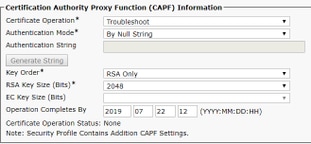
Etapa 5. Clique em Salvar e Redefinir o telefone.
Etapa 6. Depois que o dispositivo estiver registrado no cluster do CUCM, verifique na página de configuração do telefone se a operação de solução de problemas foi concluída conforme mostrado na imagem:
Passo 7. Abra uma sessão SSH para o servidor do Editor do CUCM e execute o comando para listar os certificados associados ao telefone como mostrado na imagem:
lista de arquivos ativelog /cm/trace/capf/sdi/SEP<MAC_Address>*

Há duas opções para os arquivos a serem listados:
Somente MIC: SEP<MAC_Address>-M1.cer
MIC e LSC:SEP<MAC_Address>-M1.cer e SEP<MAC_Address>-L1.cer
Etapa 8. Para baixar os certificados, execute este comando: file get ativelog /cm/trace/capf/sdi/SEP<MAC_Address>*
Um servidor Secure File Transfer Protocol (SFTP) é necessário para salvar o arquivo como mostrado na imagem
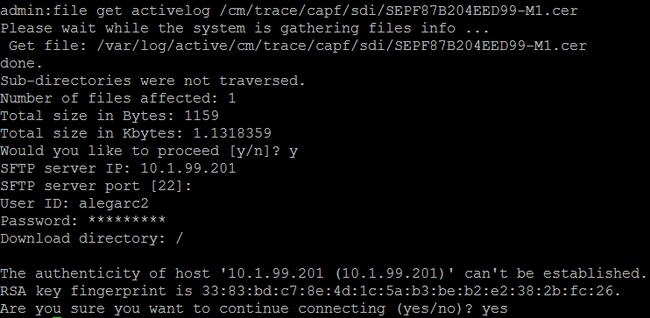
Informações Relacionadas